上一篇介紹到關於Django資料庫模組的基本操作,
在完成models.py設定後,即可進行資料庫調用,
但是如果每次要讀取資料的時候都用同樣的方式調出來看,
那就太沒效率了~
所以呢,在Django的架構底下,
也有內建的一個用來看資料庫的後台,
方便我們查閱、篩選以及進行資料手動編修管理,
根據上一篇在models.py當中的設定,
我們需要在admin.py檔案當中,
將新建的資料表註冊更新到資料庫後台網站中,
方法如下,在admin.py當中輸入:
from django.contrib import admin
# Register your models here.
from IT_help.models import *
class User_Info_Admin(admin.ModelAdmin):
list_display = ('id','uid','name','pic_url','mtext','mdt')
admin.site.register(User_Info,User_Info_Admin)
完成設定之後,接著進入CMD(命令提示字元)
輸入以下指令建立後台管理者帳號密碼,
(venv)$ python manage.py createsuperuser
接著依序輸入帳號、email以及密碼,
即可完成,接著開啟Django伺服器
(venv)$ python manage.py runserver
在Django內建的port是8000,
因此正確開啟Django伺服器後,
我們就可以透過urls.py當中所設定的url進入資料庫後台,
開啟伺服器的狀態下,在瀏覽器當中輸入
http://127.0.0.1:8000/admin
如果看到以下畫面就代表你成功進入資料庫後台了,
在這裡要輸入剛剛建立的管理者帳號密碼登入,
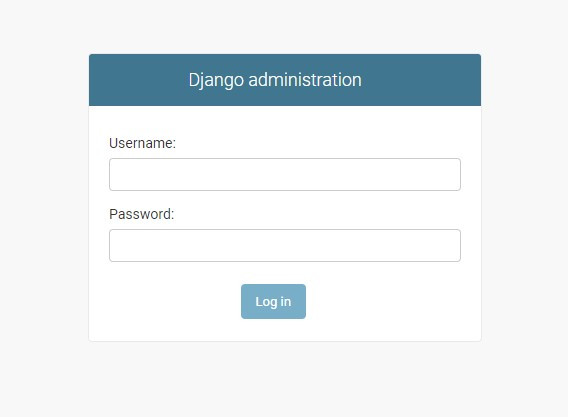
登入完畢之後看到的就是後台管理頁面了,
在這裡左下角是之前新增的User_Info的資料表,
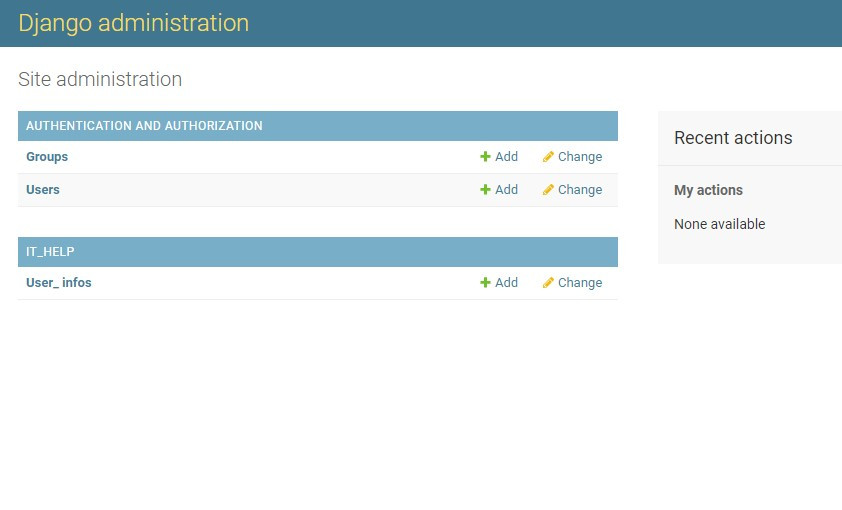
點進去之後就可以看到已經有建立的資料
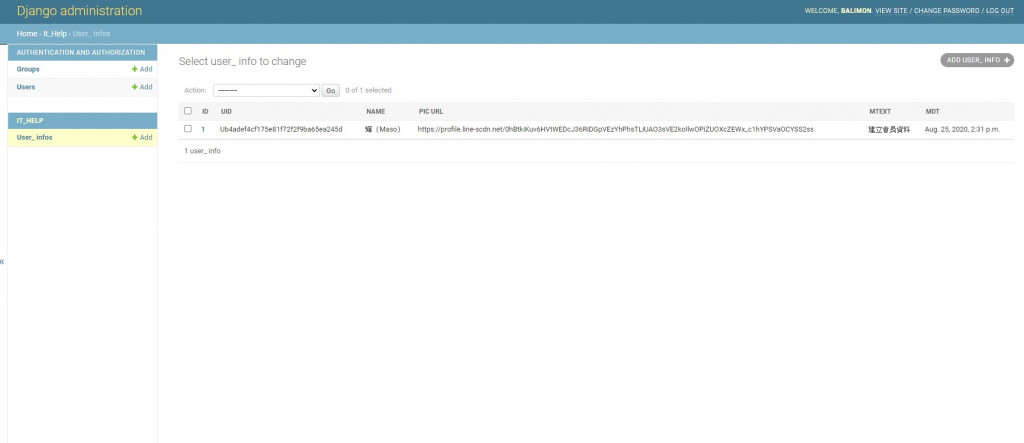
這就是目前完成到可以從後台管理系統中去瀏覽資料的方式囉,
而因為Django的資料表件立時,一定會內建一個名為'id'的欄位,
用以紀錄資料的序位,
當你再進行查詢時,也可以以此欄位數值進行篩選或搜尋,
好啦~今天的內容比較簡單,
接下來我們就可以再針對LINE BOT可以怎麼設計做介紹囉~
